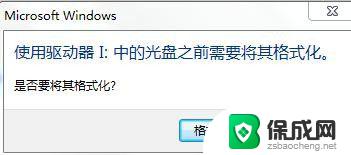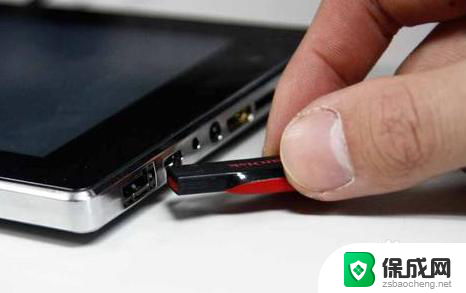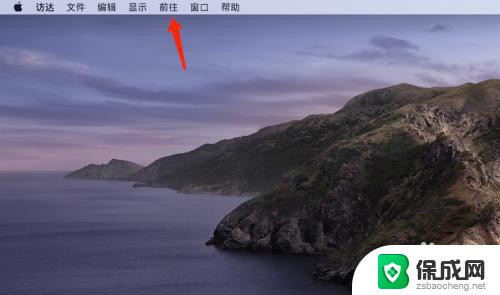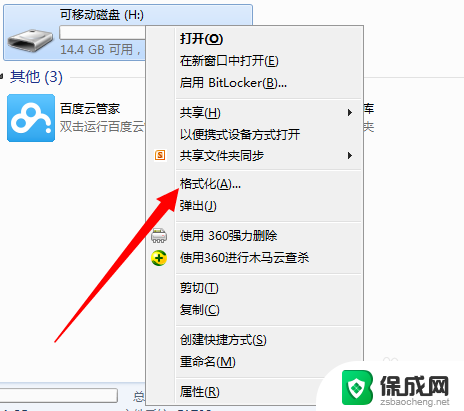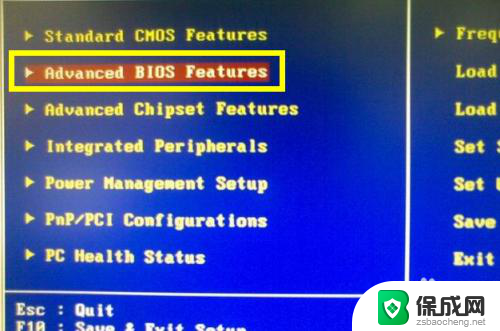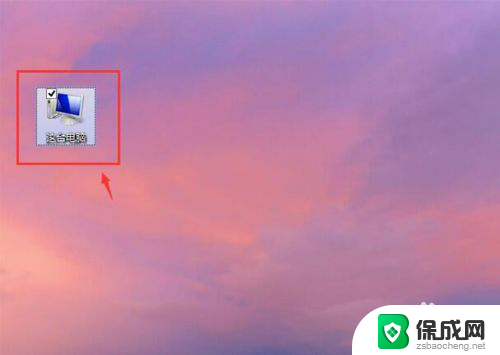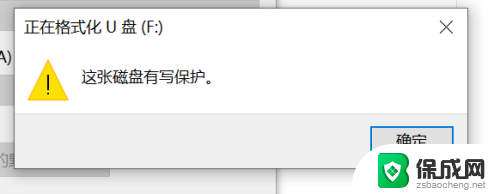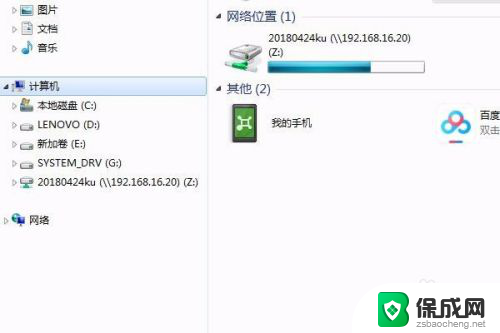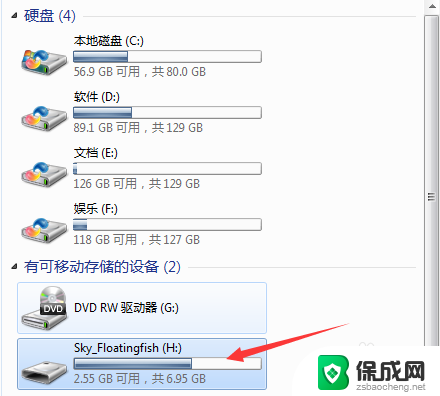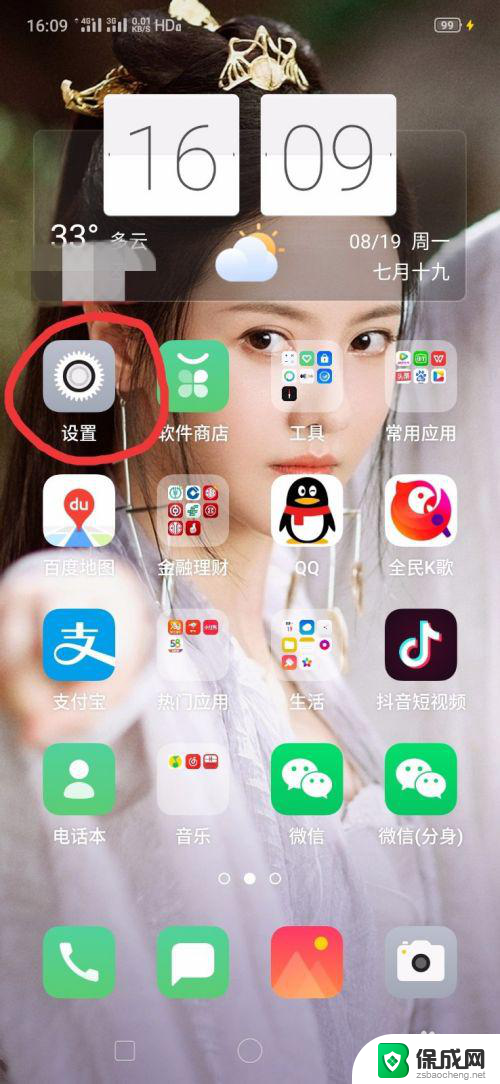优盘怎么用在电脑上 U盘(优盘)的格式化方法
优盘也被称为U盘,是我们日常生活中经常使用的一种便携式存储设备,它的便捷性和大容量存储能力使得我们可以轻松地将文件、照片、音乐等数据传输到电脑上。在使用优盘的过程中,有时我们可能会遇到一些问题,比如格式化。格式化是指将优盘清空并重新设置文件系统,使其能够正常使用。如何在电脑上正确地格式化优盘呢?在本文中我们将介绍一些常用的优盘格式化方法,帮助您解决相关问题。
步骤如下:
1.U盘的种类很多,形状各异,储存空间也不一样,但是它们有一个共性就是必须有芯片可以连接电脑。将U盘插入电脑的移动设备接口(USB)要注意它的芯片是否与电脑的电源口良好接触,插反了就不能读出数据。
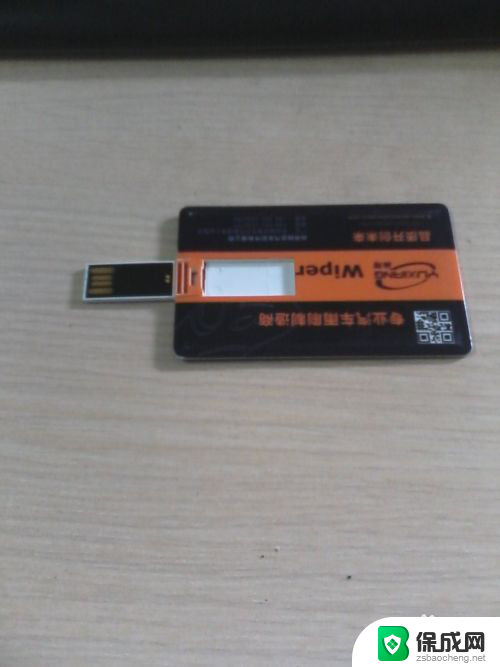
2.从我的电脑打开移动磁盘,例如有的电脑用J盘表示。可以看到里面的储存空间,有的已经被用户设置了许多文件件,这时就可以把文件夹里的内容复制到电脑,也可以把电脑里的文件移动到U盘,还可以之间阅读U盘里的文件。
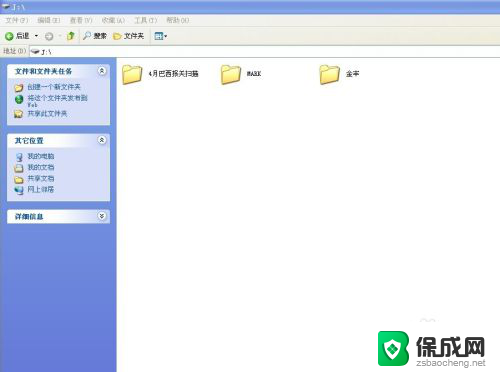
3.不需使用U盘的时候,最好不要直接拔掉U盘。虽然U盘支持直接拔出的功能,也不可不注意防护。因为U盘此时可能在传输数据,直接拔掉可能造成数据丢失,也可能因为电流过大而损坏U盘。看下图的右下角有个箭头,用鼠标双击。

4.在电脑的屏幕上出现对话框,这个步骤可以完成删除硬盘。这样可以保护数据的丢失和磁盘的损坏,根据提示,用鼠标的左键点击“停止”按钮。
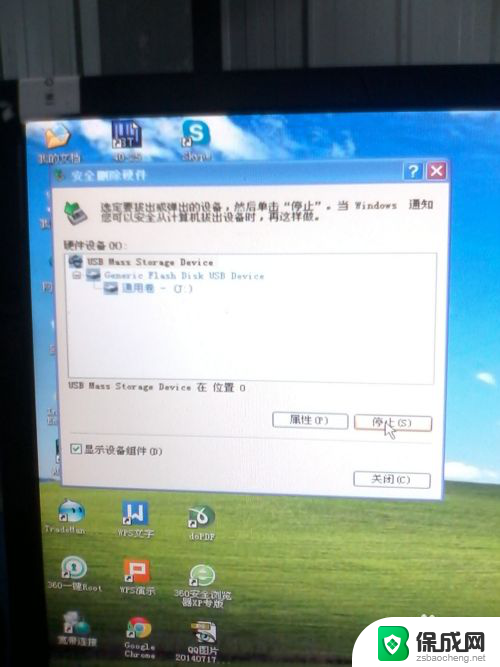
5.在电脑屏幕的右下角出现提示你可以安全移除驱动器或者硬件等的信息,这个时候就可以拔出U盘。因为U盘就是电脑提示的所要移除的那个设备。
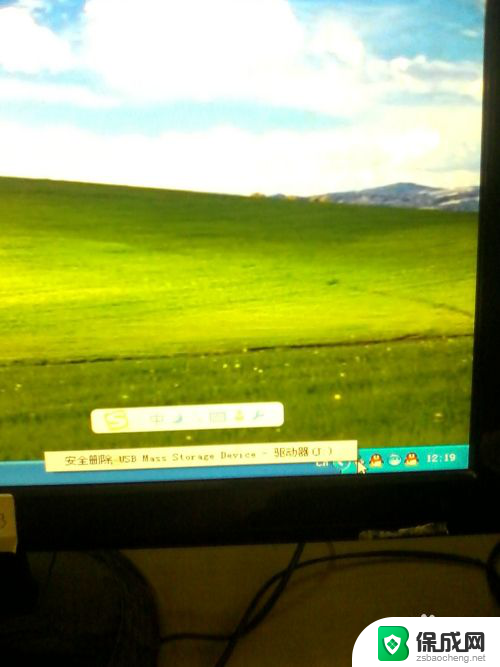
以上就是优盘在电脑上的使用方法,如果你遇到了这种情况,不妨试试小编提供的解决方法,希望对你有所帮助。